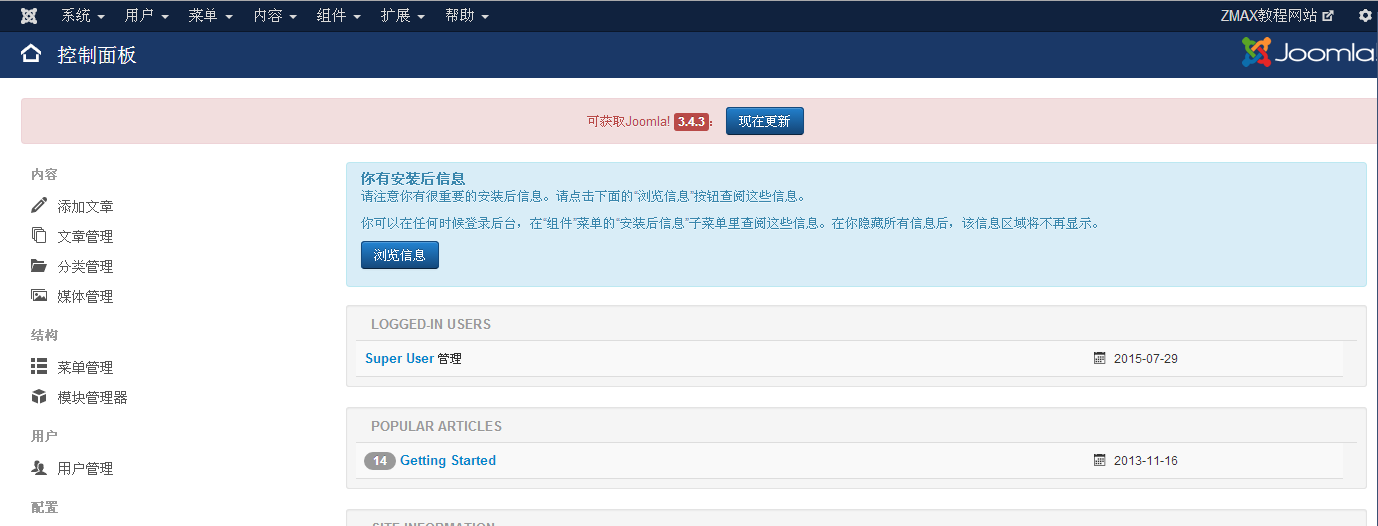Joomla 汉化
Joomla支持64种语言,支持中文那当然不在话下了。在本节中我们将安装中文语言包,汉化joomla,让joomla更加的平易近人。
1 , 本节目标
汉化joomla,成功标准为看到中文的后台管理界面
2,下载汉化语言包
最新汉化语言包下载:zh-CN_joomla_lang_v3.8.0.4-2017-11-02.zip
于2018-08-11日修改:
Joomla新的汉化方法:
1,下载应用市场组件。下载地址:Joomla应用市场专题
2,在应用市场中找到中文语言包,点击安装即可。如图:
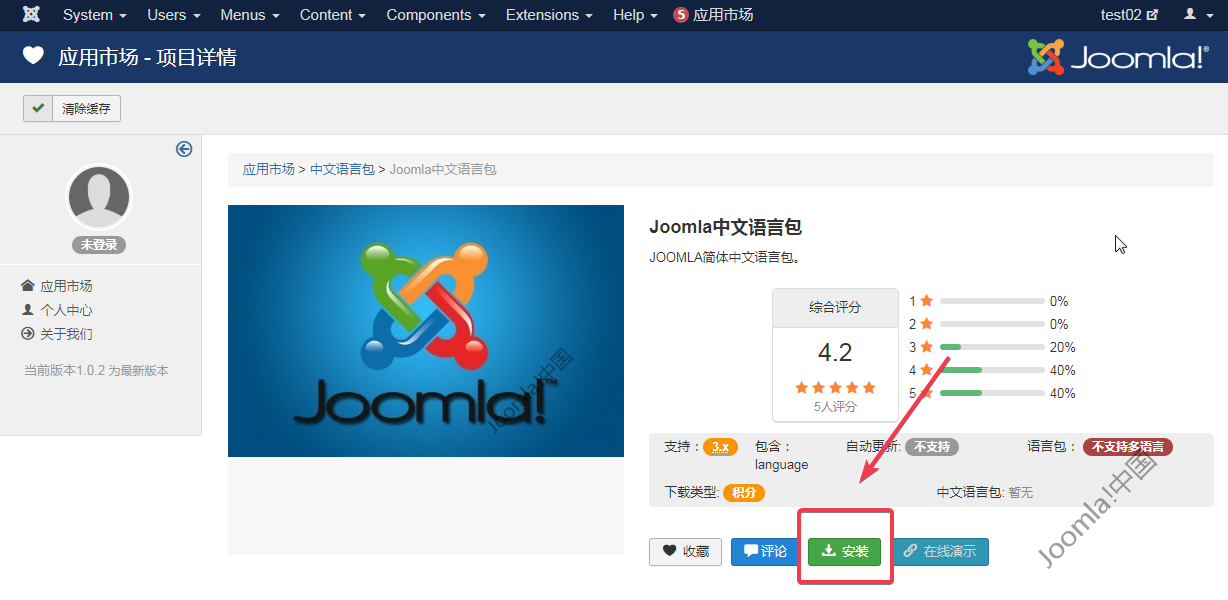
3,点击按安装后,系统会自动设置汉化,无需进行任何的操作。汉化成功的截图如下:
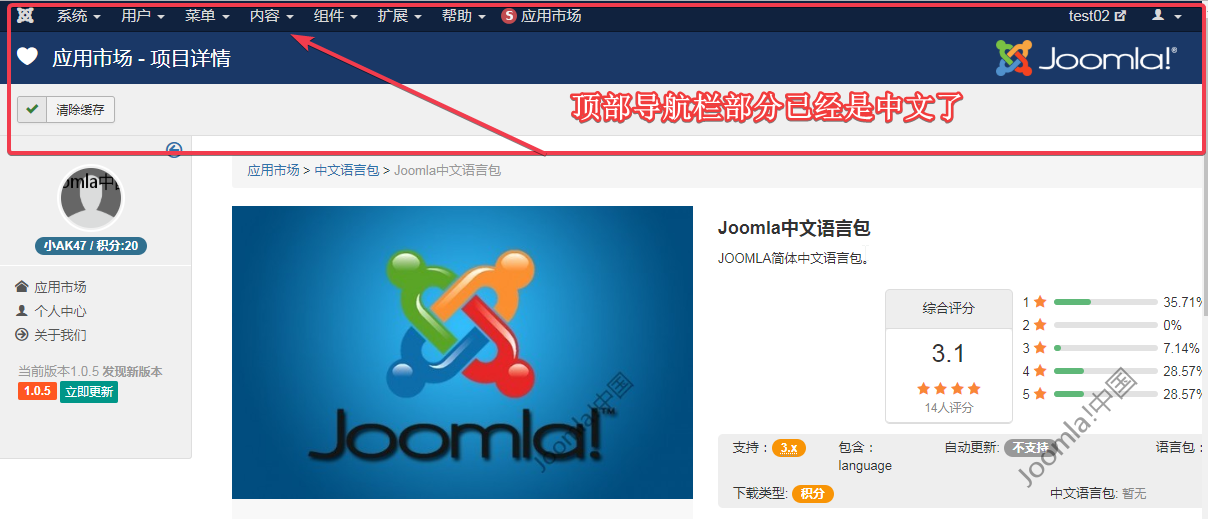
下面的内容可以不用看了
3 , 安装语言包
3.1,点击Extensions(扩展管理)菜单下的Install(安装),进入扩展安装界面:如图:
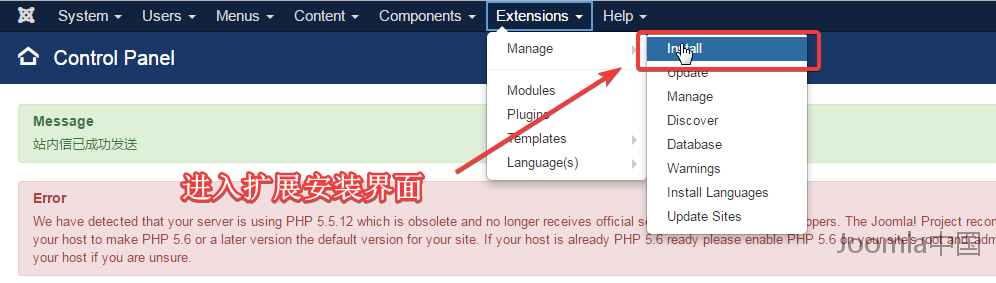
2,在扩展安装界面,将下载的语言包上传,并且安装。如图:
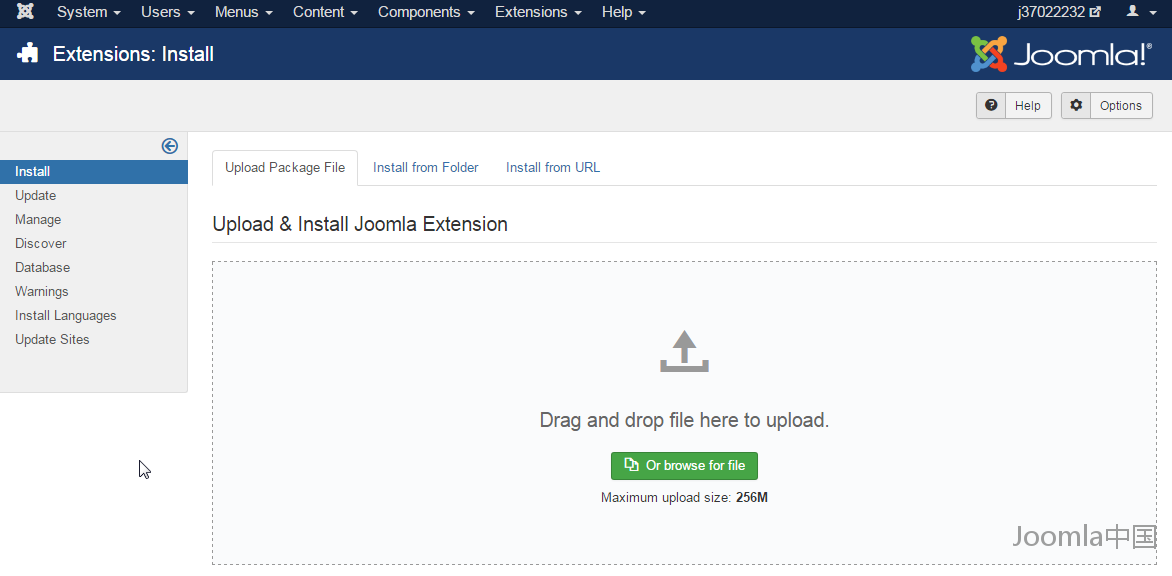
安装成功后显示如下截图:
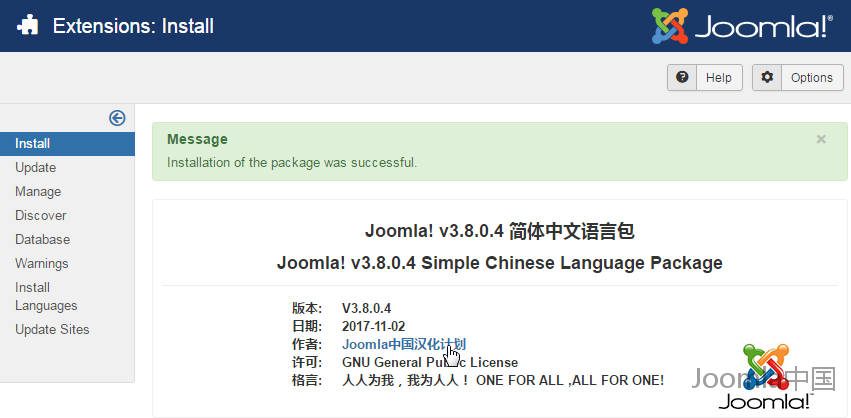
4 , 设置默认语言
现在已经安装了中文语言,为什么还是英文界面呢。这是因为Joomla是一套多语言的CMS系统,你需要告诉它,我现在要使用中文,这样它才会帮你切换到中文界面。
4.1 再次点击Extensions(扩展管理)菜单下的Language Manager(语言管理)进入语言管理界面,下面已经列出了中文简体的语言了如图:

4.2 ,勾选中文(简体),然后点击上方的“Default”按钮。点击之后会提示你设置默认语言成功,如图:(请记住,你需要分别设置前台(Installed-Site)的语言,和后台(Installed - Administrator)的语言)
4.2.1 下图成功设置了前台的语言为简体中文
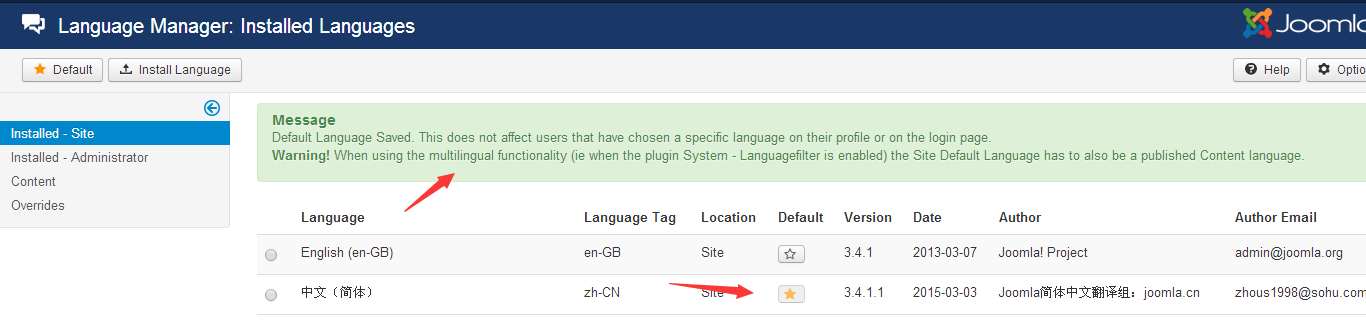
4.2.2 下图成功设置了后台的语言为简体中文:
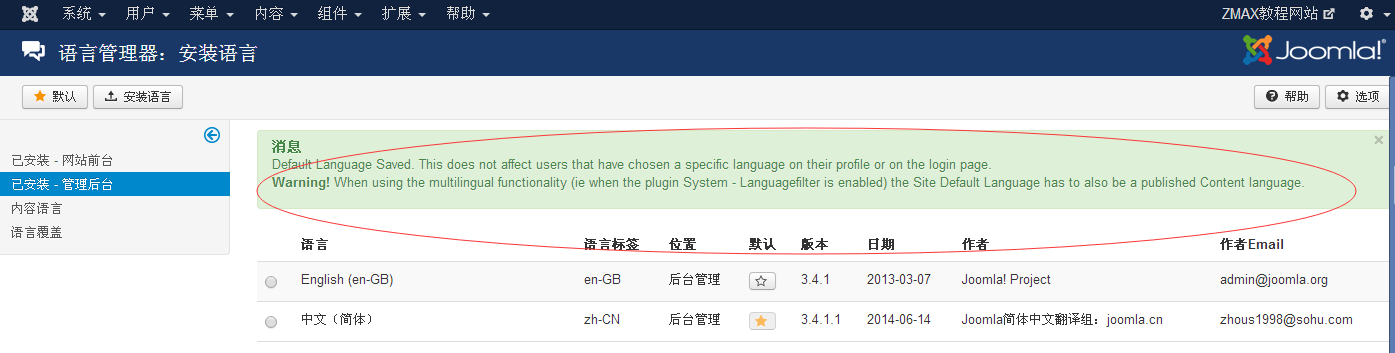
ok.你已经见证了奇迹的发生了。现在展现在你面前的是一个完全中文的JOOMLA网站。
由于JOOMLA版本的问题,如果你在上面的步骤完成之后系统还是英文的,那么请继续
5,你可能会有点失望,怎么还是英文?那是因为,你还差一步,你需要重新登陆。
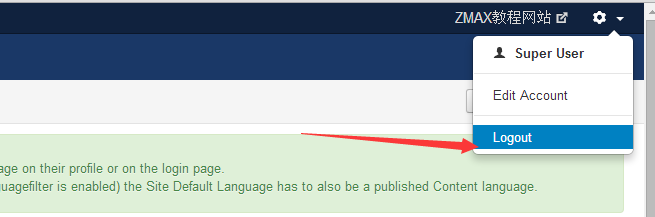
点击图中的logout(登出)。
5.1 重新登录
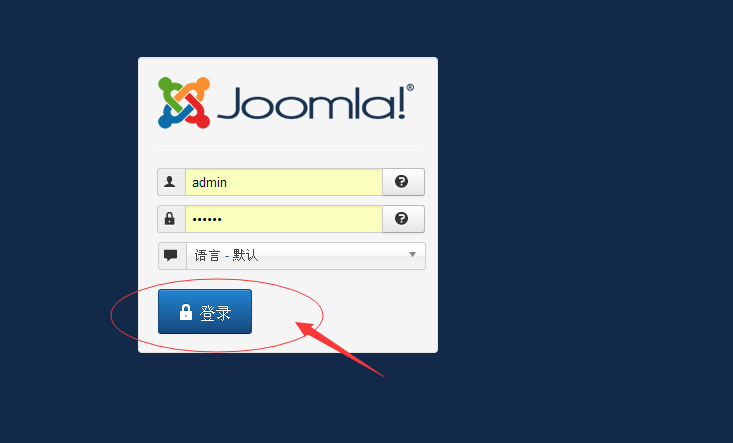
你也许已经注意到了,登录界面开始出现了中文,但是你还不确定,那么下面的截图将让你完全信服: